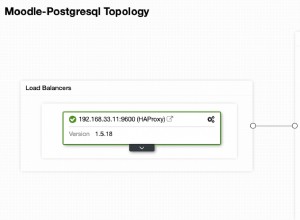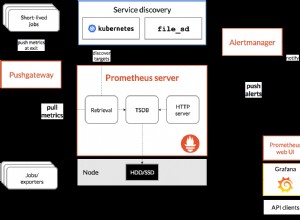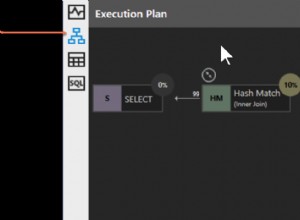В macOS можете лесно да инсталирате MySQL, като използвате Homebrew.
Пусни:
brew install mysqlГорната команда трябва да отнеме известно време, след което отпечатайте нещо подобно:

Вече можете да стартирате MySQL сървъра, като изпълните:
brew services start mysqlСега трябва да защитим MySQL сървъра. По подразбиране сървърът идва без root парола, така че трябва да се уверим, че е защитен.
Пусни:
mysql_secure_installationПроцедурата може да отнеме известно време, но дава много сила, за да сте сигурни, че получавате най-добрите настройки по подразбиране от кутията:
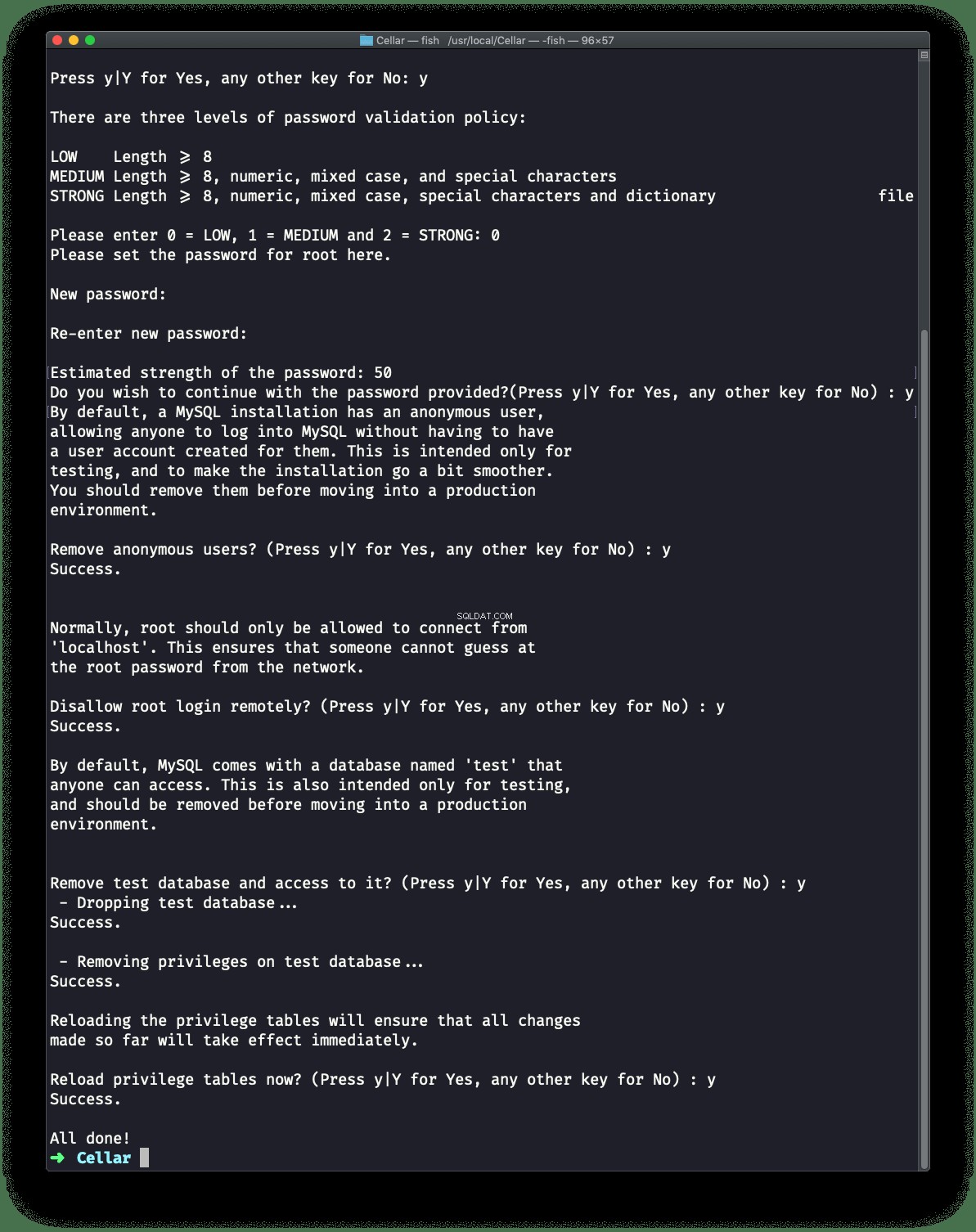
Тъй като използвахме brew services start mysql за да стартирате MySQL, вашият Mac ще го рестартира при рестартиране. Можете да стартирате:
brew services stop mysqlза да спрете това да се случи, както и незабавно да спрете MySQL.
Можете също да избегнете този демон режим (така наричаме програми, които винаги работят във фонов режим и се рестартират, когато компютърът се рестартира), като изпълните:
mysql.server startТова ще стартира MySQL и ще продължи да работи, докато компютърът не бъде изключен или докато не стартирате:
mysql.server stopи няма да го рестартира при рестартиране.
От вас зависи да решите кой предпочитате.
Сега можете да се свържете със сървъра с помощта на командата:
mysql -u root -p
Ще трябва да въведете root потребителска парола след изпълнявате тази команда и след като сте готови, трябва да видите този екран:
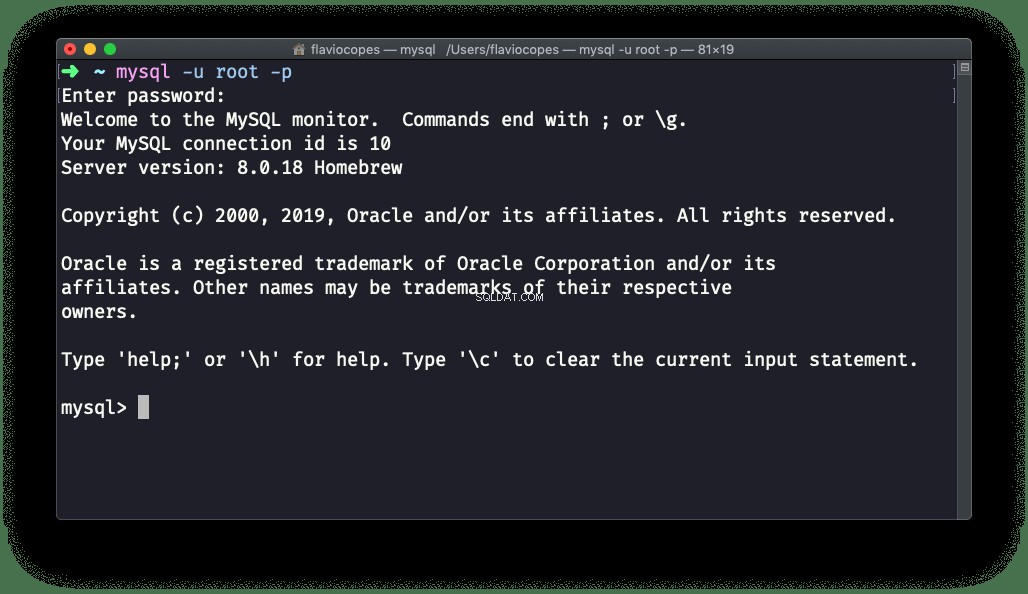
Страхотен GUI (графичен) софтуер, който можем да използваме за взаимодействие с база данни на SQLite, е TablePlus.
Предлага се с безплатна пробна версия, която е идеална за нашата употреба, тъй като не е базирана на времето, а по-скоро ограничава количеството едновременни връзки, които можете да направите с базата данни.
Изтеглете го от https://tableplus.com. Знам, че има версии за macOS, Windows и Linux.
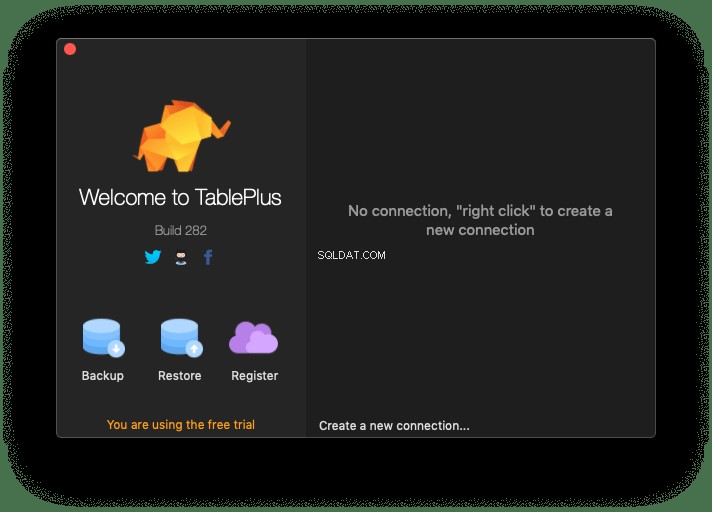
Щракнете върху „Създаване на нова връзка...“ и изберете MySQL от списъка:
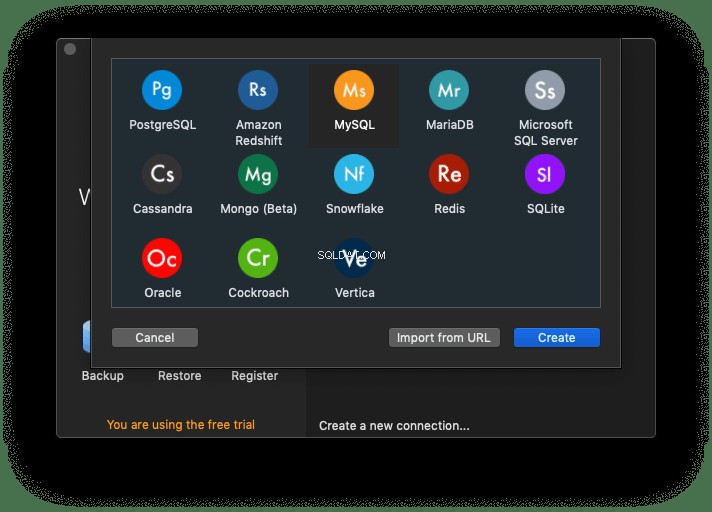
след това задайте име за връзката и въведете „root“ и паролата, която сте задали преди това:
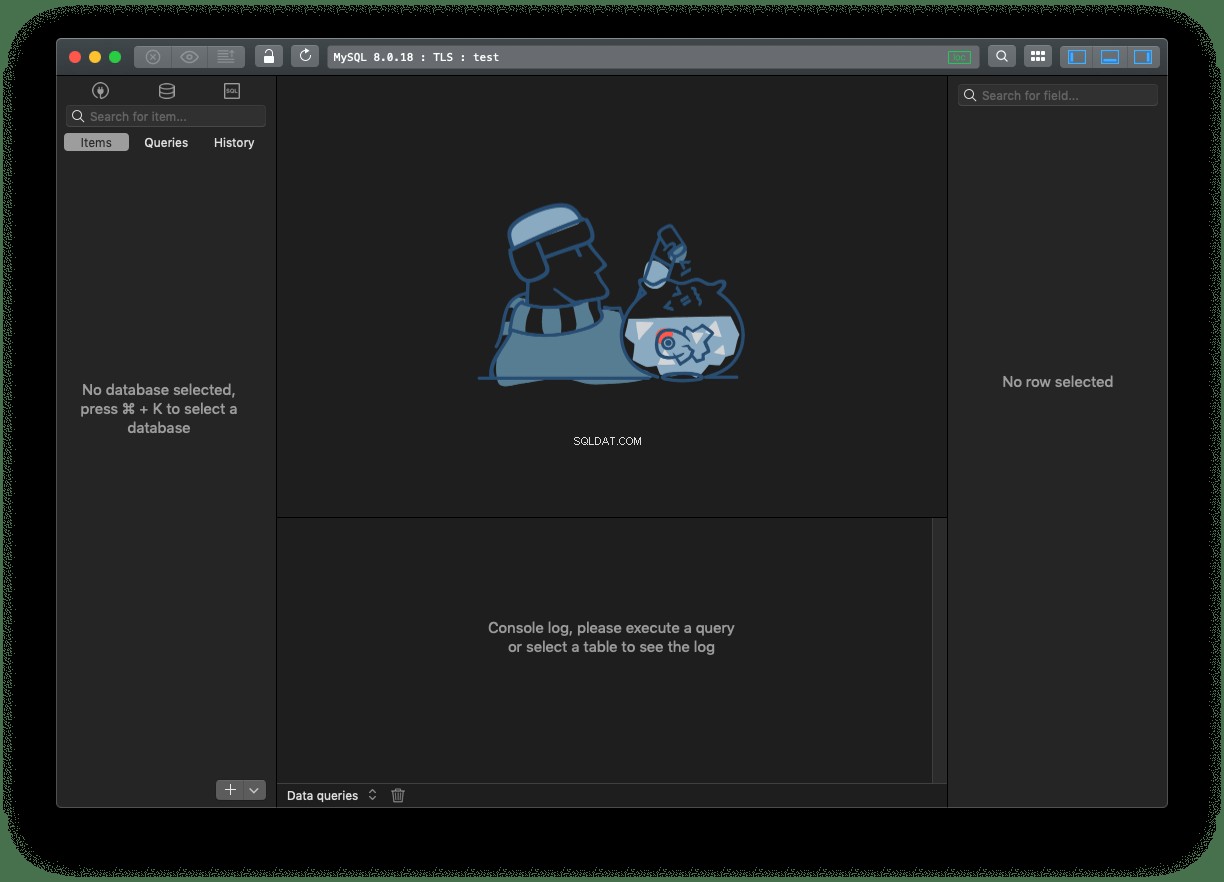
Щракнете върху Connect , и трябва да сте свързани с MySQL!
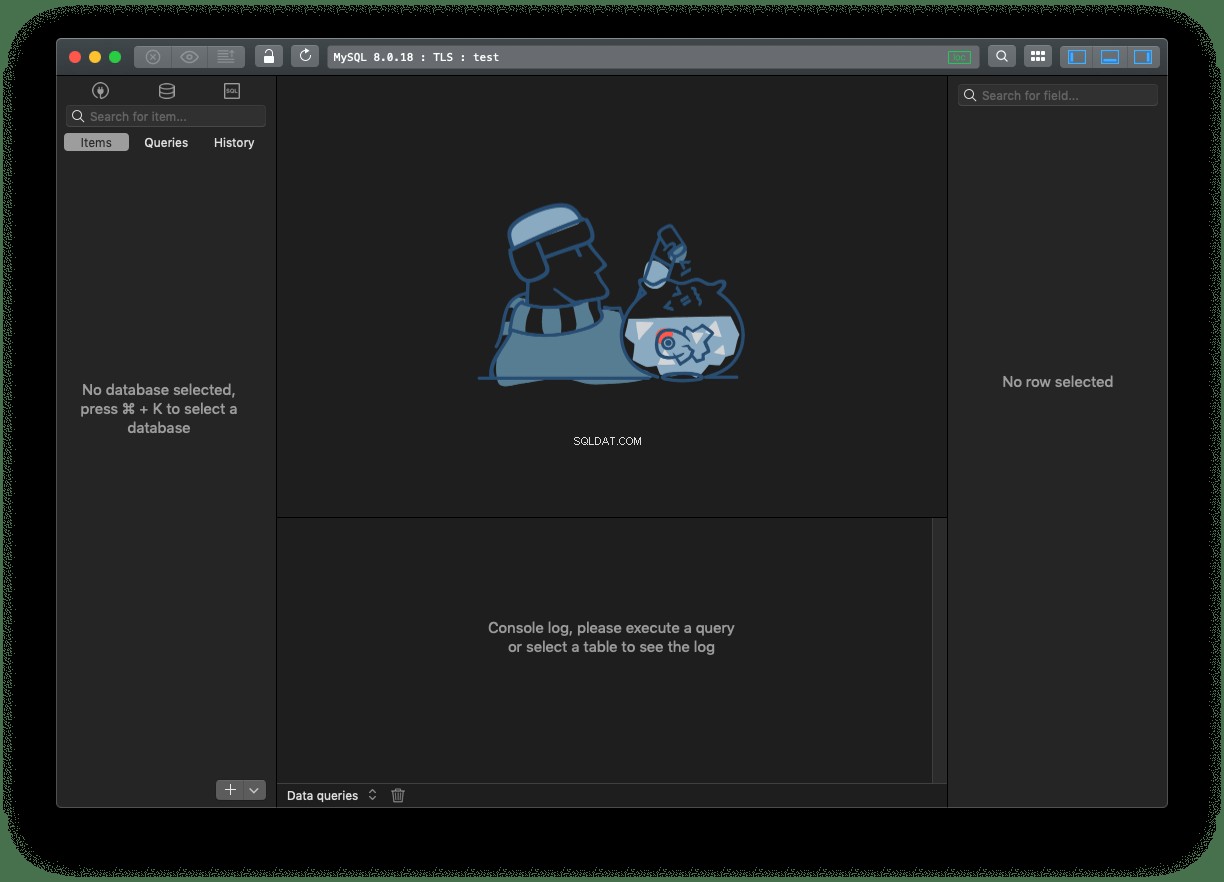
Имайте предвид, че сме свързани с помощта на root потребител, който трябва да се използва само за административни цели.
Ежедневното използване на база данни трябва да се извършва с обикновен потребител. Ще го видим в отделен урок.